googleの音声入力は性能が向上し、使いやすくなった。
これにより、キーボード入力する必要がなくなり、腱鞘炎にならない。
しかも、記入が楽で、スピードも速い。
ipadを使って音声入力。
googleドキュメントを使えば、クラウドなので、わざわざパソコンに転送する必要もない。
ipadでgoogleドキュメントアプリを開き、音声入力すれば、なんと、パソコン画面で編集作業ができてしまう。
超楽ちん。
と言うわけで、今回は音声入力でgoogleドキュメントに入力する方法をお話ししていきたい。
googoleドキュメントとは?
googleドキュメントとは、googleのアカウントを持っていれば、無料で使えるクラウド上のワードみたいなもの。
iphoneでもandloidでもアプリが無料で手に入るから、音声入力で書類を作成したり、ブログを書いたりしたい人は、入れておきたいアイテムだ。
iphoneの場合は→こちら
andloidの場合は→こちら
googleドキュメントを使って、音声入力する方法
さて、googleドキュメントを使って音声入力する方法だが、正直簡単すぎて、説明に値しないかもしれない。
要は、googleドキュメントアプリを起動させて、新規ファイルを立ち上げて、キーボード横のマイクのマークをタップし、声を入力して音声入力をしていく、これだけ。
誰かが作成した動画を下に記載してあるので、一度見て、やってみれば、誰でもできると思う。
注意点とすれば、googleドキュメントをモバイル端末とパソコン端末に入れておく必要がある。そのやり方はgoogleドキュメントアプリってググってね(笑)
上記の音声では、10分ちょっとと長いです。下記の動画の方がわかりやすいかもしれません。
音声入力をするときに、「まる」と言えば、「。」を「改行」と言えば、改行してくれる。
実際にやってみると、とても簡単なので、一度やってみると病みつきになります。
めちゃくちゃ楽です。
音声入力の使い道、他には??
私の場合、2つ使っています。
一つはto do list を作成するときに使っています。
これも、to do listアプリを使って、入力するときに、マイクをタップし音声入力しています。
紙に書くよりも、アプリを使った方が楽ちん。
しかも、完了した作業は、完了タップすればリストから外れますからね。だんだん完了タップしていくと、やることがなくなってきて、ちょっとやった感がやる気を引き出します。
紙代もかかんないしね。
もう一つは、気づきメモを、音声入力で書いています。
調べものをしたりする場合も、その言葉をコピーして検索すればすぐ調べることも可能。
気付いたことをメモしているので、後から見返すことによって、新たなアイデア、気づきがあります。
音声入力はとても便利なので、使ってみることをお勧めします。
しかも無料だしね。
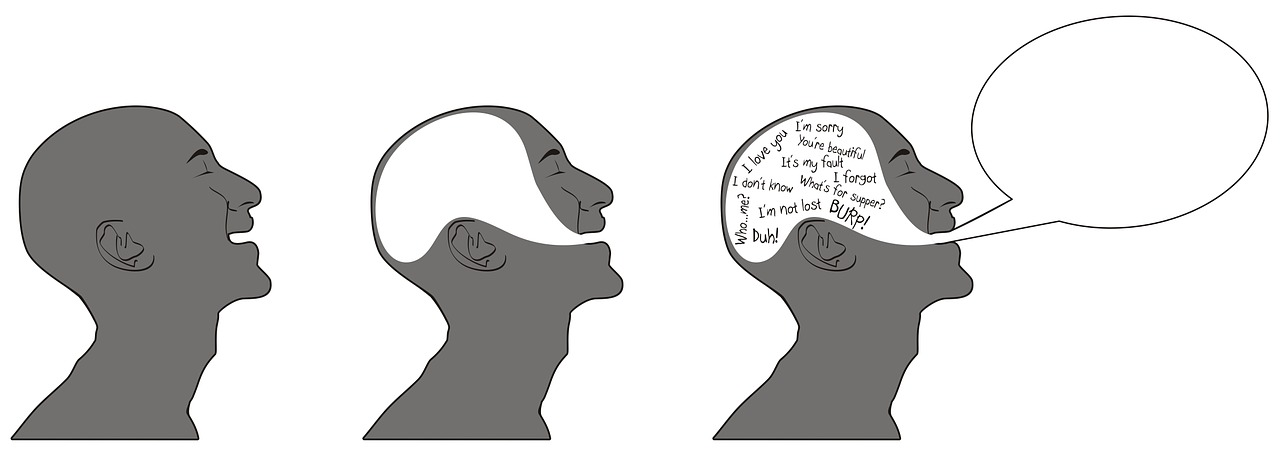


コメント